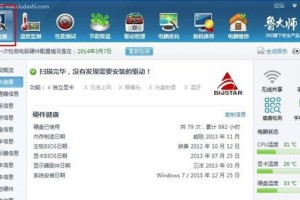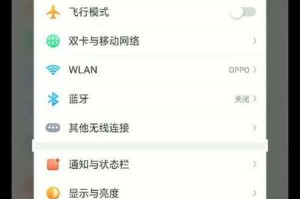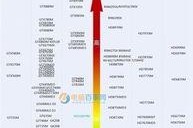随着科技的不断进步,笔记本电脑已经成为现代人生活中必不可少的工具之一。而其中最重要的功能之一就是能够上网。本文将为您详细介绍如何在笔记本电脑上轻松开启网络世界。
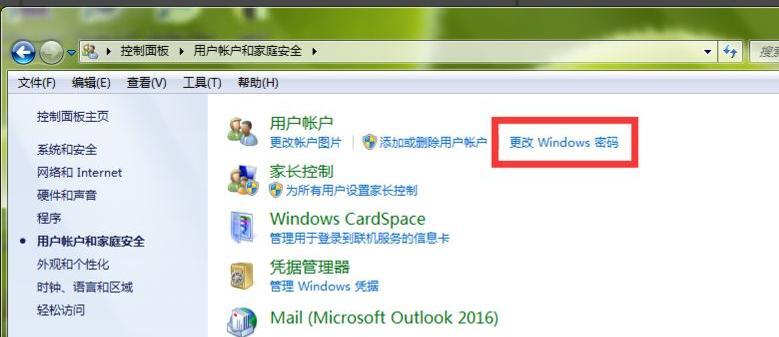
一、连接Wi-Fi网络
1.检查Wi-Fi开关是否打开:确保笔记本电脑的Wi-Fi开关处于打开状态,以便能够搜索到可用的Wi-Fi网络。
2.搜索可用网络:在任务栏上找到Wi-Fi图标,点击它,然后选择附近可用的Wi-Fi网络。
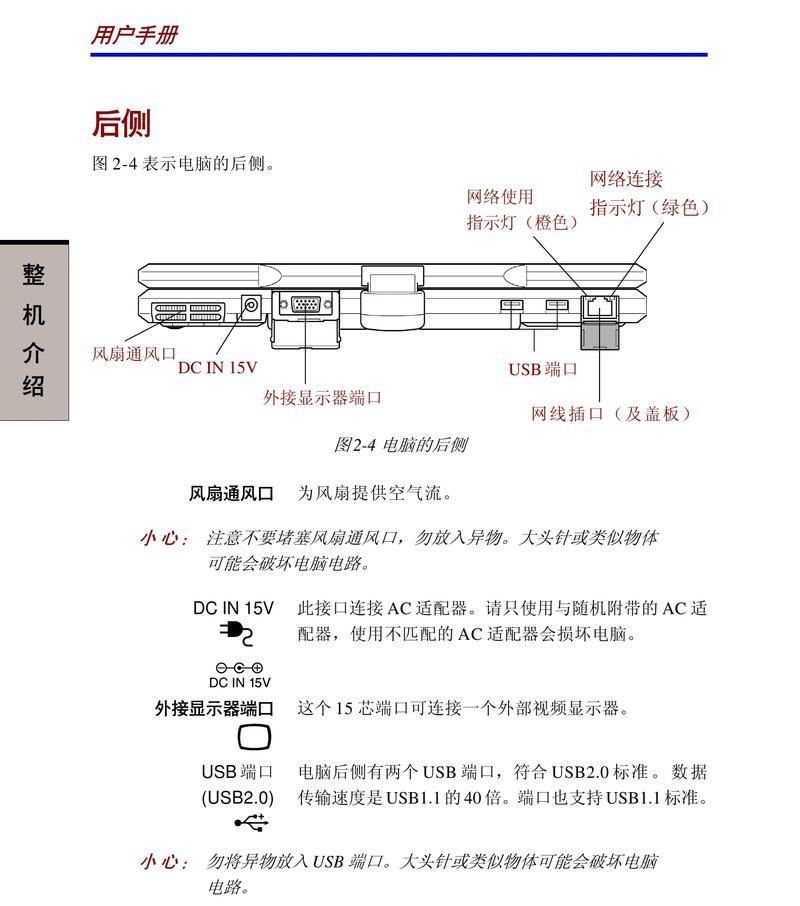
3.输入密码:如果连接的是需要密码的网络,输入正确的密码后点击连接即可。
二、使用有线网络连接
1.插入网线:将一端插入笔记本电脑的网口,另一端插入可用的网络接口。
2.自动连接:大多数情况下,笔记本电脑会自动识别并连接有线网络,如果没有自动连接,请手动进行设置。
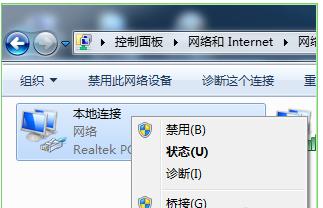
三、创建移动热点
1.打开设置:点击开始菜单,选择“设置”,然后点击“网络和Internet”。
2.进入移动热点设置:点击“移动热点”,在右侧的界面中打开移动热点开关。
3.配置移动热点:输入网络名称和密码,然后保存设置。
4.连接其他设备:在其他设备上搜索可用的Wi-Fi网络,选择刚才创建的移动热点并输入密码进行连接。
四、使用无线网卡
1.安装无线网卡驱动程序:如果您的笔记本电脑没有内置无线网卡或者无法正常使用,您需要安装相应的无线网卡驱动程序。
2.插入无线网卡:将无线网卡插入笔记本电脑的USB接口中。
3.安装驱动程序:根据无线网卡的提示,安装相应的驱动程序。
4.连接网络:在系统托盘中找到无线网卡的图标,点击它,选择可用的Wi-Fi网络并输入密码进行连接。
五、使用蓝牙网络共享
1.打开蓝牙设置:点击开始菜单,选择“设置”,然后点击“设备”。
2.打开蓝牙开关:在右侧的界面中打开蓝牙开关,确保笔记本电脑可以被其他设备搜索到。
3.创建蓝牙网络:在其他设备上搜索可用的蓝牙设备,选择您的笔记本电脑,并连接它的网络。
4.确定网络共享:在笔记本电脑上确认是否开启了网络共享选项。
六、解决上网问题
1.重新启动设备:有时候上网问题可以通过重新启动设备来解决。
2.检查网络设置:检查笔记本电脑的网络设置是否正确,例如IP地址、DNS服务器等。
3.更新驱动程序:更新无线网卡或蓝牙驱动程序可能会解决一些网络问题。
4.重置网络:在Windows操作系统中,您可以尝试重置网络设置,以恢复到默认状态。
通过本文的介绍,您已经学会了如何在笔记本电脑上进行各种方式的上网操作。无论是使用Wi-Fi、有线连接、创建移动热点、使用无线网卡还是蓝牙网络共享,都能够帮助您快速轻松地畅游互联网世界。如果遇到上网问题,您可以尝试重新启动设备、检查网络设置、更新驱动程序或重置网络来解决。祝您上网愉快!